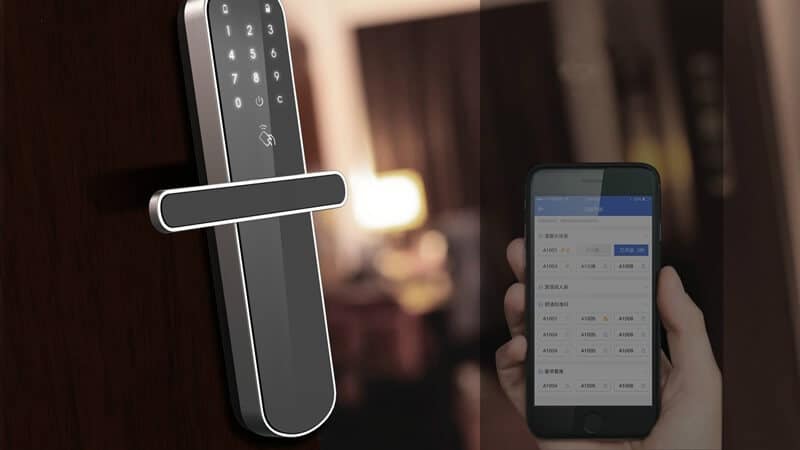Jak zresetować blokadę drzwi klawiatury? Precyzyjne kroki resetowania
Nie wiesz, jak zresetować zamek klawiatury? Nie martw się; w tym artykule przedstawimy, jak zresetować zamki drzwi klawiatury w różnych markach i modelach.
Zamki do drzwi z klawiaturą to doskonały sposób na zabezpieczenie domu i ułatwienie dostępu do środka. Świetnie nadają się również do pomocy Tobie lub członkom Twojej rodziny w zapamiętaniu kombinacji, które nigdy nie utkwią w mózgu!
Ale co się stanie, jeśli będziesz musiał zmienić kody zamka drzwi na klawiaturze, na przykład po przeprowadzce do nowego mieszkania i... zamontować nowy zamek do drzwi? Lub jeśli potrzebujesz zresetować kody zamka klawiatury z jakiegoś innego powodu? Na szczęście zresetowanie blokady klawiatury za pomocą klawiatury jest dość łatwe.
Jednak dobrze jest również wiedzieć, jak zresetować blokadę klawiatury w przypadku problemów z blokadą klawiatury.
Jak zresetować blokadę klawiatury Kwikset?
Kwikset ma wiele różnych modeli zamków do drzwi z klawiaturą. Aby ułatwić resetowanie zamka klawiatury Kwikset, zintegrowaliśmy niektóre modele z tym samym procesem resetowania dla Twojego zrozumienia. Poniżej przedstawiono konkretne kroki resetowania modelu:
UWAGA:
- Ta procedura blokowania drzwi za pomocą klawiatury Kwikset usunie wszystkie kody użytkownika związane z zamkiem, a domyślny Kod Programowania (0-0-0-0) i Kod Użytkownika (1-2-3-4) zostaną przywrócone.
- Usuń kody dostępu i historię zdarzeń z zamka.
- Jeśli używasz inteligentnego zamka drzwi z klawiaturą Kwikset, przywrócenie ustawień fabrycznych wszystkich ustawień Wi-Fi, parowań Bluetooth i kodu użytkownika zostanie usunięte.
- Usuń blokadę z aplikacji Premis i systemu HomeKit.
- Usuń wszystkich użytkowników, harmonogramy i kody użytkowników dodane do aplikacji.
- Usuń wszystkie kody użytkowników, które zostały zaprogramowane bezpośrednio w zamku.
- Wyłącz automatyczną blokadę.
Zresetuj kody zamków Kwikset 264 i Kwikset 275 bez użycia klucza
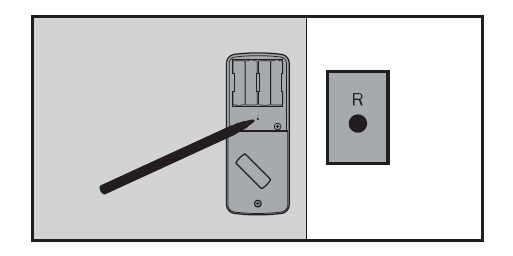
- Przed zresetowaniem zamka klawiatury Kwikset upewnij się, że drzwi są otwarte i odblokowane. Następnie naciśnij i przytrzymaj przycisk resetowania przez 5 sekund, aż usłyszysz trzy długie sygnały dźwiękowe.
- Wprowadź domyślny kod programowania (OOO-0).
- Naciśnij Przycisk Kwikset (Kwikset 264) lub przycisk Enter (Kwikset 275). Usłyszysz jeden sygnał dźwiękowy.
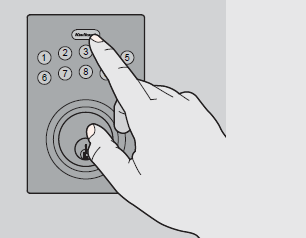
Przycisk Kwikset 264
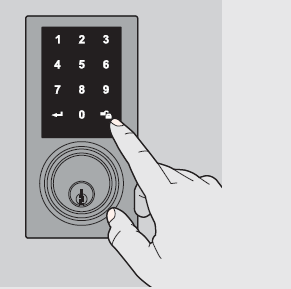
Przycisk Enter (Kwikset 275)
- Naciśnij przycisk 0.
- Naciśnij Przycisk Kwikset (przycisk Enter). Rygiel zatrzaskowy wysunie się i cofnie, aby poznać orientację drzwi. Jeśli się powiedzie, Przycisk Kwikset (przycisk Enter) zacznie migać na zielono i usłyszysz dwa sygnały dźwiękowe (tylko dwa dla Kwikset 275). Jeśli się nie powiedzie, Przycisk Kwikset (przycisk Enter) będzie migać na czerwono i usłyszysz trzy sygnały dźwiękowe (tylko trzy sygnały dźwiękowe dla Kwikset 275). Upewnij się, że drzwi są otwarte i odblokowane oraz że używasz nowego zestawu baterii.
- Przetestuj blokadę: Aktywuj ekran (Kwikset 275 potrzeba); naciśnij przycisk Kwikset za pomocą drzwi otwarte i odblokowane (symbol kłódki). Upewnij się, że zamyka drzwi;
- Przetestuj domyślny kod użytkownika: Aktywuj ekran. Dotknij losowych cyfr, które się pojawią (Kwikset 275 potrzeba), Wprowadź domyślny kod użytkownika (1-2-3-4), a następnie naciśnij Przycisk Kwikset. Upewnij się, że odblokowuje drzwi:
Uwaga: Domyślny kod programowania to 0-0-0-0. Zaleca się zmianę go na własny kod. Zamek jest zaprogramowany z domyślnym kodem użytkownika 1-2-3-4. Zaleca się usunięcie tego kodu.
Zresetuj kod blokady Kwikset 905 bez klucza
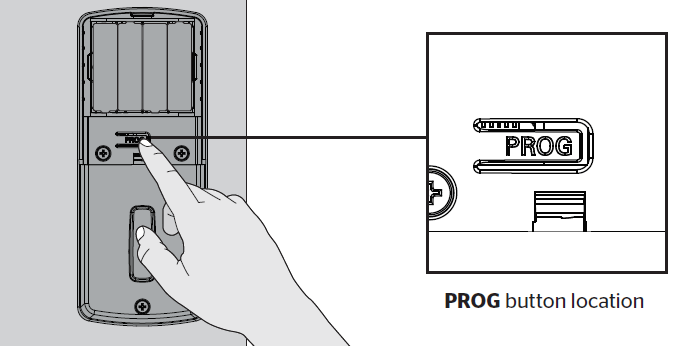
- Upewnij się, że drzwi są otwarte i odblokowane.
- Naciśnij PROG -(przez 30 sekund). Usłyszysz jeden długi sygnał dźwiękowy.
- Zwolnij przycisk PROG
- Naciśnij ponownie PROG.
- Usłyszysz trzy długie sygnały dźwiękowe.
Uwaga: Aby użyć zamka, musisz przejść przez proces obsługi drzwi i dodać kody użytkownika.
Zresetuj Kwikset 909, 910, 911, 912, 913, 914, 915. 916, 919 Aura/Halo WIFI klawiatura/Halo ekran dotykowy WIFI
1. Upewnij się, że drzwi są otwarte i odblokowane.
Krok 1: Wyjmij akumulator.
Krok 2: Naciśnij i PRZYTRZYMAJ przycisk Program podczas ponownego wkładania akumulatora. Przytrzymaj przycisk przez 30 sekund, aż zamek wyda sygnał dźwiękowy, a dioda LED stanu zacznie migać na czerwono.
Krok 3: Uwaga: na tym etapie występują pewne różnice w różnych modelach:
- Resetowanie do ustawień fabrycznych Kwikset 909 i 911: Naciśnij ponownie przycisk programu. Blokada została zresetowana, gdy dioda LED miga na zielono i słychać jeden sygnał dźwiękowy. Wykonaj proces otwierania drzwi, aby nauczyć zamek orientacji drzwi i dodać kody użytkownika do zamka.
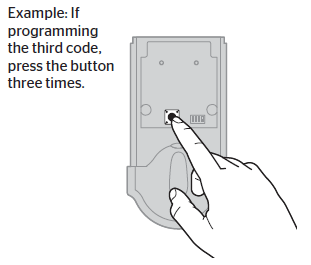
Przycisk programu
- Aby zresetować Kwikset 910 i 914 do ustawień fabrycznych, powtórz proces przekazywania drzwi, aby nauczyć zamek orientacji drzwi, sparować zamek z systemem inteligentnego domu i dodać kody użytkownika do zamka.
- W przypadku resetowania Kwikset 912: Ponownie przeprowadź proces dołączania, aby ponownie dodać blokadę do sieci i kontrolera.
- Przywracanie ustawień fabrycznych Kwikset 913: Powtórz proces przekazywania drzwi, aby nauczyć zamek orientacji drzwi i dodać kody użytkownika do zamka.
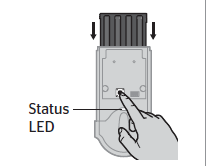
Dioda LED stanu blokady klawiatury Kwikset.
- Resetowanie do ustawień fabrycznych Kwikset 915,916 i 919: Naciśnij ponownie przycisk programu. Dioda LED stanu zamiga i odczyta kilka razy. Po kilku sekundach zamek zainicjuje proces obsługi drzwi, a rygiel zapadki będzie się wysuwał i chował, aby pochylić drzwi.
- Aby przywrócić ustawienia fabryczne Kwikset Aura/Halo/Halo, naciśnij przycisk „Program”. Dioda LED zacznie migać na zielono i czerwono i rozpocznie się proces automatycznej obsługi. Zatrzask cofnie się i wysunie, aby poznać orientację drzwi. Dioda LED będzie migać na zielono, jeśli automatyczne przełączanie się powiedzie, lub na czerwono, jeśli automatyczne przełączanie się nie powiedzie.
- Więcej informacji na temat problemów i rozwiązań Kwikset Halo znajdziesz w tym artykule: Rozwiązywanie problemów z Kwikset Halo: Szybki przewodnik krok po kroku.
Kwikset 917 i 955 przywrócone do ustawień fabrycznych
- Upewnij się, że drzwi są otwarte i odblokowane.
- Wyjmij akumulator.
- Naciśnij i przytrzymaj przycisk Program, aż usłyszysz jeden długi sygnał dźwiękowy (około 30 sekund), a następnie zwolnij przycisk Program.
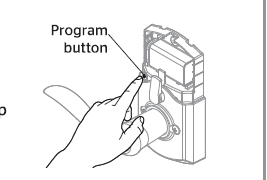
- Naciśnij i ponownie zwolnij przycisk Program. Usłyszysz jeden krótki sygnał dźwiękowy.
- Przetestuj z istniejącym kodem użytkownika; zamek nie powinien działać.
Aby uzyskać więcej informacji na temat resetowania blokady Kwikset do ustawień fabrycznych, zapoznaj się z tym artykułem: Jak zresetować kod blokady Kwikset bez klucza? Szczegółowy przewodnik.
Więcej problemów z inteligentnym zamkiem do drzwi Kwikset i rozwiązywanie problemów? Sprawdź te artykuły:
- Kwikset Smart Lock nie działa? Przewodnik rozwiązywania problemów dla ekspertów
- Rozwiązywanie problemów z Kwikset Powerbolt 2: Przewodnik krok po kroku!
Jak zresetować zamek klawiatury Weiser?
Podstawowy model zamków klawiatury Weiser obejmuje WeiserPowerbolt 1, Weiser Powerbolt 2, Weiser Smartcode5, Weiser Smartcode10, Weiser Smartcode10 touch, Weiser HALO i zamek klawiatury Weiser AURA.
Reset Weiser Powerbolt 1
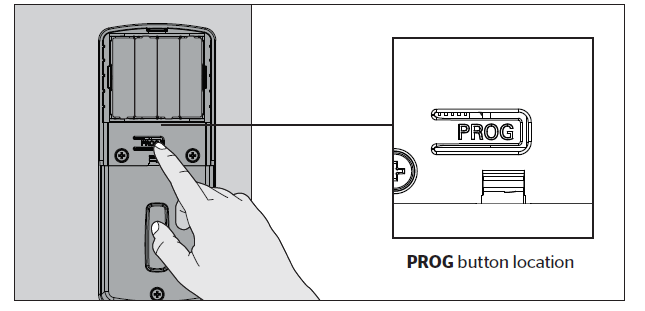
- Naciśnij PROG
- Usłyszysz dwa długie sygnały dźwiękowe
- Naciśnij 12
- Naciśnij PROG
- Usłyszysz jeden krótki sygnał dźwiękowy
- Wprowadź nowy 4-8 cyfrowy kod użytkownika
- Naciśnij PROG
- Jeśli się powiedzie, usłyszysz jeden długi sygnał dźwiękowy. Jeśli usłyszysz trzy sygnały dźwiękowe, nie powiodło się. Powtórz krok 1 powoli.
Reset Weiser Powerbolt 2
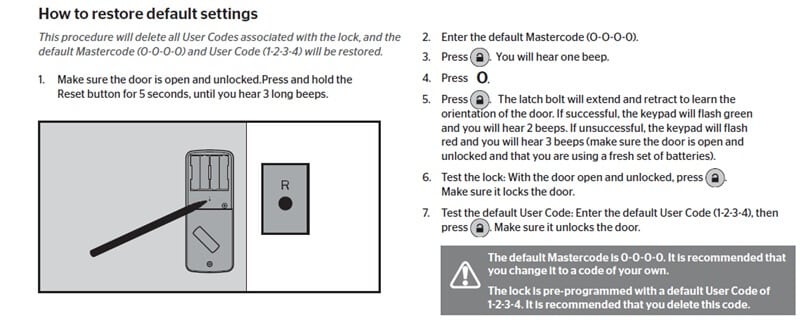
Resetowanie zamka drzwi klawiatury Weiser Powerbolt 2 ma te same kroki, co resetowanie zamka drzwi klawiatury Kwikset 264 i 275, „Przycisk blokady” zamiast Przycisk Kwikset lub przycisk Enter.
Reset Weiser Smartcode5 i Smartcode10
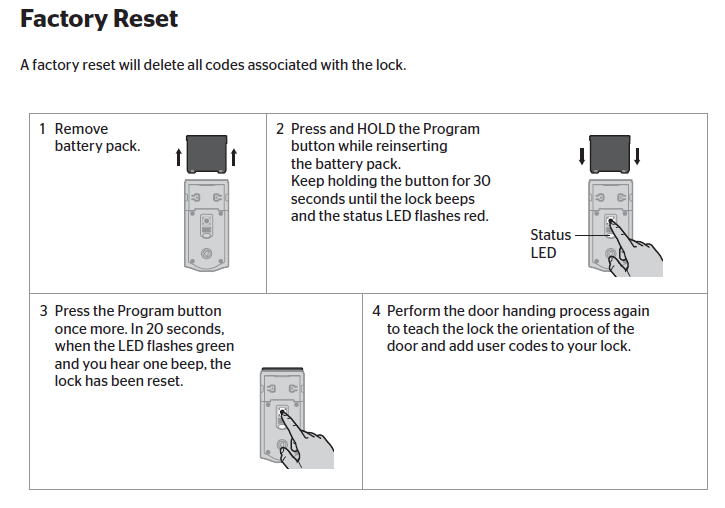
Kroki resetowania blokady klawiatury Weiser Smartcode5 i Smartcode10 są takie same, jak resetowanie blokady klawiatury Kwikset 909, 911.
Resetowanie dotykowe Weiser Smartcode10
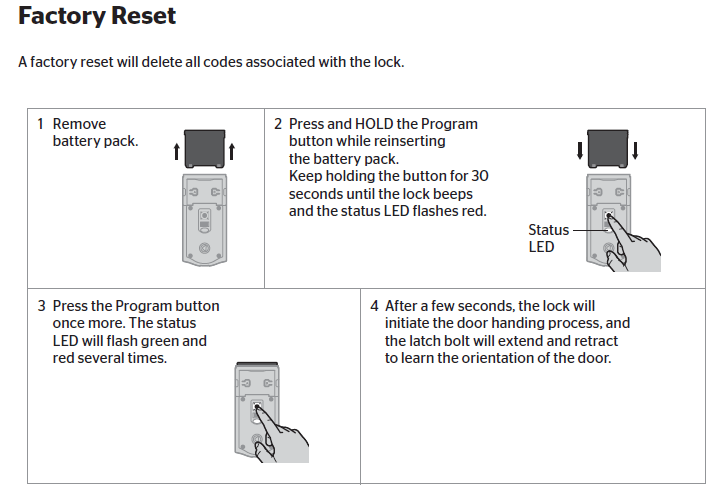
Kroki resetowania blokady drzwi klawiatury dotykowej Weiser Smartcode10 są takie same jak w przypadku Kwikset 915,916, 919 modeli.
Jeśli masz więcej pytań dotyczących Weiser SmartCode 10, zapoznaj się z tym artykułem: Rozwiązywanie problemów z Weiser SmartCode 10: Przewodnik krok po kroku.
Weiser reset HALO
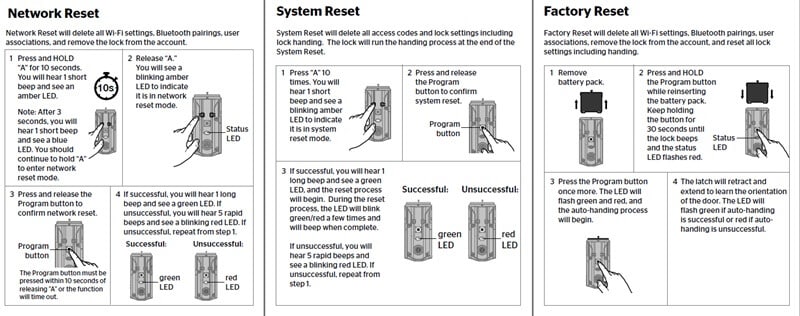
Stopnie blokady drzwi klawiatury Weiser HALO są takie same jak Kwikset Aura/Halo WIFI klawiatura/Halo ekran dotykowy WIFI kroki.
Reset Weisera AURA
- Wyjmij akumulator.
- Naciśnij i PRZYTRZYMAJ przycisk Program podczas ponownego wkładania akumulatora. Zwolnij przycisk po zainstalowaniu akumulatora. Dioda LED stanu zacznie migać na czerwono i zielono.
- Naciśnij ponownie przycisk Program.
- Rygiel zatrzaskowy wysunie się i cofnie, aby poznać orientację drzwi. Dioda LED będzie migać na zielono, jeśli przekazanie się powiedzie, lub na czerwono, jeśli przekazanie się nie powiedzie.
Aby uzyskać więcej informacji o problemach z blokadą Weiser i rozwiązywaniu problemów, odwiedź Rozwiązywanie problemów z zamkiem Weiser: Profesjonalny przewodnik krok po kroku.
Jak zresetować zamek klawiatury Schlage?
Główne modele zamków do drzwi klawiatury Schlage to Schlage BE365, FE575, FE595, FE695, BE375, DE265, BE469, BE468 i BE479.
Schlage BE365, FE575, FE595, FE695 i BE375 przywrócenie ustawień fabrycznych
Jeśli zgubisz lub zapomnisz swój kod programowania, możesz Przywróć fabryczne blokadę klawiatury Schlage bez kodu programowania;, który naprawi domyślny kod programowania:
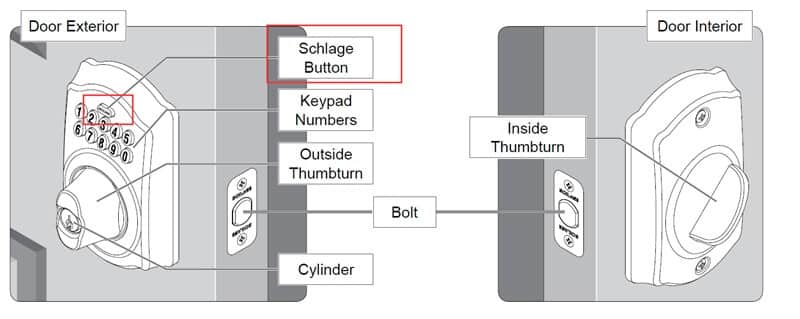
- Odłącz akumulator.
- Naciśnij i zwolnij Przycisk Schlage.
- Następujące kroki muszą zostać wykonane w ciągu 10 sekund: Podłącz ponownie akumulator. Przycisk lub lampka kontrolna Schlage zaświeci się na zielono przez jedną sekundę. Następnie naciśnij i przytrzymaj przycisk Schlage, aż zaświeci się na zielono, a blokada wyda sygnał dźwiękowy.
- Spróbuj wprowadzić jeden z domyślnych kodów użytkownika. Jeśli nie odblokuje zamka, zacznij od nowa od kroku 2.
Po zakończeniu możesz zmienić kod programowania na spersonalizowany numer.
Jeśli masz więcej problemów z blokadą Schlage, zapoznaj się z tym przewodnikiem rozwiązywania problemów:
Resetowanie blokady drzwi klawiatury Schlage DE265
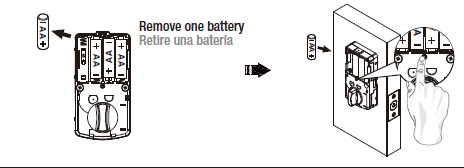
- Wyjmij jedną baterię
- Naciśnij i przytrzymaj przycisk SET podczas wkładania baterii. Przytrzymaj przycisk set, aż rozlegnie się długi sygnał dźwiękowy
1. Spowoduje to usunięcie wszystkich zapisanych informacji, w tym kierunku śruby
2. Po przywróceniu ustawień fabrycznych należy ponownie wprowadzić domyślny Kod Programujący w celu ustawienia zamka.
Schlage BE469 i BE479 zresetowane do ustawień fabrycznych
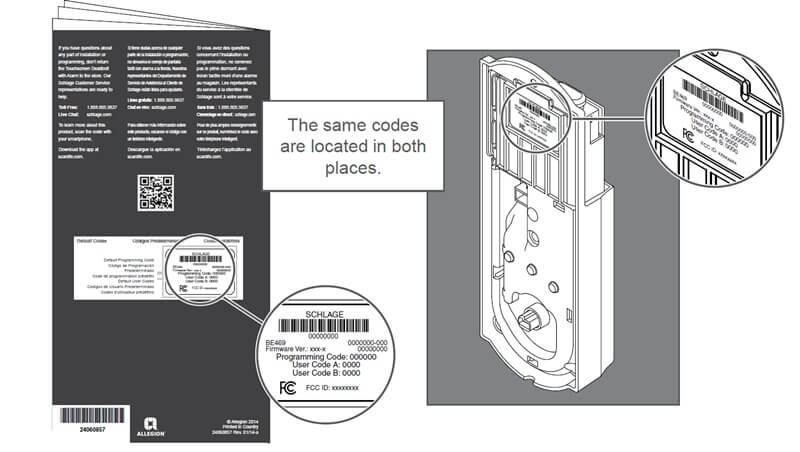
- Odłącz akumulatory.
- Naciśnij i przytrzymaj przycisk Schlage na zewnątrz.
- Trzymając wciśnięty przycisk External Schlage, ponownie podłącz baterie.
- Zwolnij przycisk Schlage na zewnątrz. Jeśli przenosisz zamek do nowych drzwi, zainstaluj zamek na tych drzwiach przed kontynuowaniem.
- Aby sprawdzić, czy zamek został zresetowany, naciśnij przycisk External Schlage i wprowadź jeden z domyślnych kodów dostępu.
- Jeśli reset się powiedzie, zamek wykona procedurę konfiguracji. Poczekaj, aż rygiel przestanie się poruszać. Resetowanie i konfiguracja zostały zakończone.
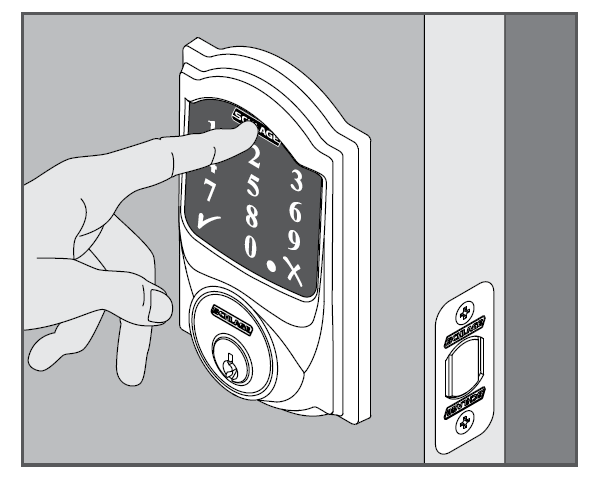
Schlage BE468 zresetuj
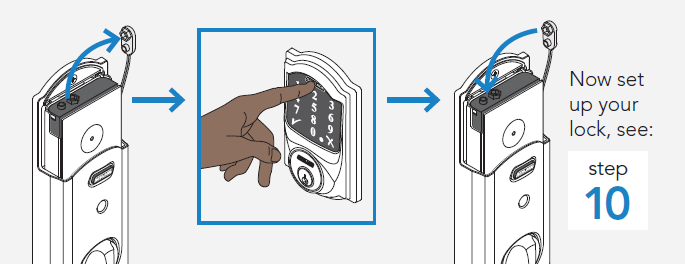
- Odłącz baterie.
- Naciśnij i przytrzymaj logo. Podczas naciskania logo podłącz ponownie baterie.
- Przetestuj swój zamek za pomocą jednego z domyślnych kodów na odwrocie tego przewodnika.
Jeśli blokada klawiatury Schlage nadal ma problemy po zresetowaniu, zapoznaj się z tym artykułem: Rozwiązywanie problemów z blokadą klawiatury Schlage: Przewodnik krok po kroku.
Jak zresetować zamek klawiatury Yale?
Główne zamki klawiatury Yale obejmują serię Yale Assure i serię Yale Nest.
Kiedy zamek jest resetowany do domyślnych ustawień fabrycznych, wszystkie Kody Wejścia (w tym Główny Kod Wejścia) są usuwane, a wszystkie funkcje programowania są resetowane do oryginalnych ustawień domyślnych (patrz poniżej).
Yale Assure RESET(YRD256/YRD226/YRD620/YRD622/YRD216/YRD416)

- Zdejmij pokrywę baterii i baterie.
- Usuń wewnętrzną blokadę (lub zdejmij wewnętrzną rozetę w przypadku YRD216/YRD416), aby uzyskać dostęp do przycisku resetowania.
- Przycisk resetowania znajduje się obok adaptera kabla.
- Naciskając przycisk resetowania, włóż ponownie baterie. Przytrzymaj przycisk resetowania przez co najmniej 3 sekundy, a następnie zwolnij.
- Załóż pokrywę baterii.
Po zresetowaniu, utworzenie Głównego Kodu Wejścia jest jedyną dostępną opcją i musi być wykonane przed jakimkolwiek innym programowaniem zamka.
RESET dźwigni Yale Assure (YRL226/YRL256/YRL216/YRL236)
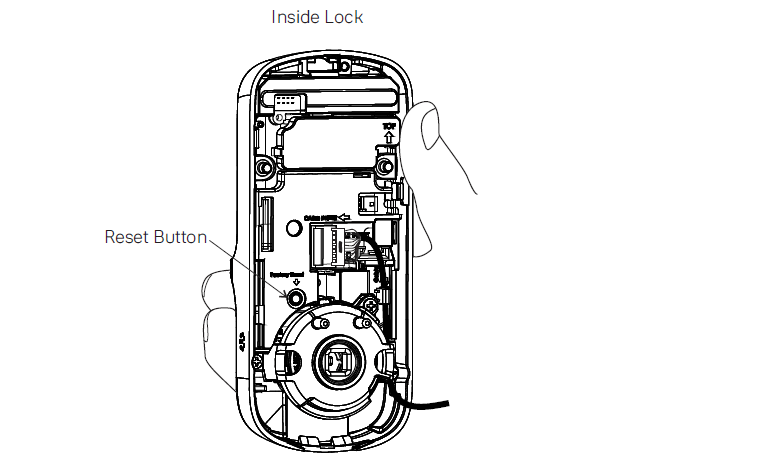
- Zdejmij pokrywę baterii i baterie.
- Usuń wewnętrzną blokadę, aby uzyskać dostęp do przycisku resetowania.
- Przycisk resetowania (patrz obrazek powyżej) jest zaznaczony.
- Włóż ponownie trzy baterie i przytrzymaj przycisk resetowania przez 3 sekundy.
- Trzymając przycisk reset, włóż czwartą baterię i przytrzymaj przycisk reset przez dodatkowe 4 sekundy.
- Zwolnij przycisk resetowania.
- Ponownie zainstaluj wewnętrzny zamek na drzwiach.
Po zresetowaniu tworzenie głównego kodu wejścia jest jedyną dostępną opcją i musi być wykonane przed jakimkolwiek innym programowaniem zamka.
Reset blokady Yale Nest.
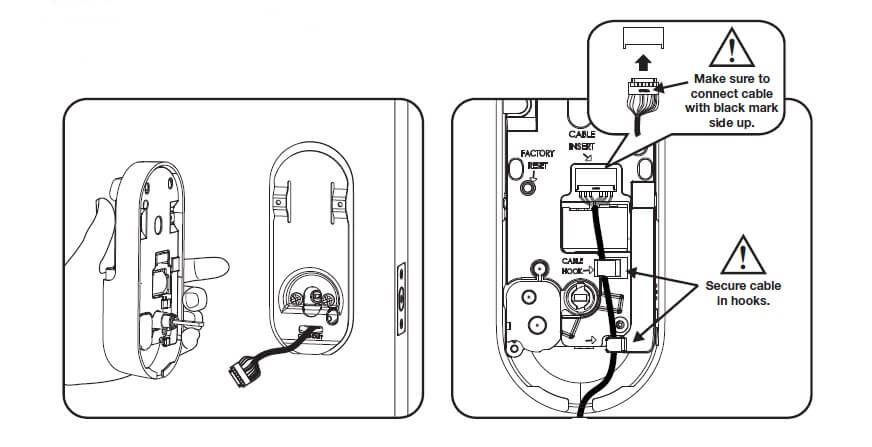
- Zdejmij pokrywę baterii i baterie.
- Usuń wnętrze zamka, aby uzyskać dostęp do przycisku resetowania.
- Przycisk resetowania (patrz rysunek) znajduje się po lewej stronie złącza kabla PCB.
- Zainstaluj ponownie baterie, naciskając przycisk resetowania (przez co najmniej 3 sekundy).
- Zwolnij przycisk resetowania. Zamek powinien odpowiedzieć „Cześć z Yale i Nest”.
- Załóż pokrywę baterii.
Utworzenie głównego kodu PIN jest jedyną opcją dostępną po przywróceniu ustawień fabrycznych i musi być wykonane przed jakimkolwiek innym programowaniem zamka.
Więcej informacji na temat przywracania ustawień fabrycznych zamków Yale można znaleźć na stronie: Jak zresetować kod zamka drzwi Yale bez kodu głównego?
Jeśli masz więcej pytań na temat zamków Yale, sprawdź ten artykuł: Rozwiązywanie problemów z zamkiem Yale: szczegółowe wskazówki ekspertów.
Jak zresetować zamek klawiatury Ultraloq?
Resetowanie śruby Ultraloq U
Należy pamiętać, że wszystkie dane zostaną usunięte, jeśli zresetujesz U-Bolt do ustawień fabrycznych.
Jeśli używasz aplikacji U-tec jako właściciel, kliknij „Usuń i zresetuj”, aby usunąć blokadę z konta U-tec, a następnie użyj igły resetowania, aby wcisnąć przycisk resetowania (u dołu modułu wewnętrznego) na około 3 sekundy, aż usłyszysz jeden długi i dwa krótkie sygnały dźwiękowe.
Resetowanie blokady klawiatury Ultraloq UL3 drugiej generacji
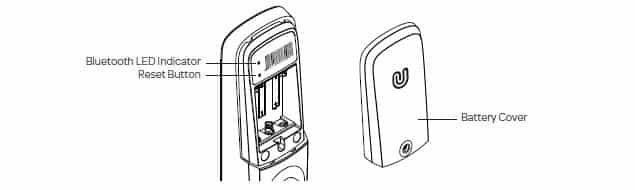
Uwaga: Wszystkie dane zostaną usunięte, jeśli zresetujesz UL3 do domyślnych ustawień fabrycznych.
- Zdejmij pokrywę baterii.
- Użyj igły resetowania i naciśnij przycisk resetowania przez 3 sekundy, aż usłyszysz jeden długi sygnał dźwiękowy i dwa krótkie sygnały dźwiękowe. Na wyświetlaczu pojawi się komunikat Brak użytkownika.
- Jeśli UL3 jest sparowany z aplikacją U-tec, stuknij „Usuń” na karcie Zaawansowane w sekcji Ustawienia zamka.
Resetowanie zamka klawiatury Ultraloq UL 3
Zresetuj blokadę (wszystkie informacje o użytkowniku zostaną usunięte).
- Zdejmij pokrywę baterii.
- Znajdź mały spinacz do papieru i włóż jeden koniec do otworu przycisku resetowania, gdy blokada jest aktywna.
- Naciśnij przycisk resetowania przez 3 sekundy, aż usłyszysz sygnał dźwiękowy.
Resetowanie blokady drzwi klawiatury Ultraloq Lever
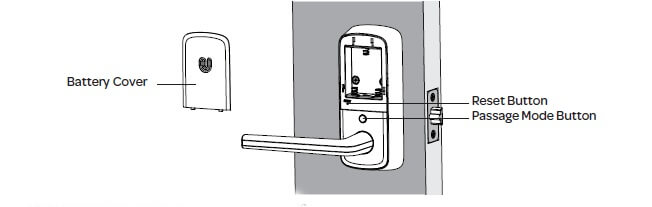
- Zdejmij pokrywę baterii.
- Użyj igły resetowania i naciśnij przycisk resetowania przez 3 sekundy, aż usłyszysz komunikat głosowy „Inicjalizacja zakończona”.
- Jeśli Ultraloq Lever jest sparowany z aplikacją U-tec, musisz dotknąć „Usuń” na karcie Zaawansowane w sekcji Ustawienia zamka.
Jeśli masz więcej problemów z blokadą Ultraloq, zapoznaj się z tym artykułem: Rozwiązywanie problemów z Ultraloq U-Bolt Pro: wskazówki krok po kroku.
Jak zresetować zamek klawiatury Emtek?
RESET z zasilaniem EM
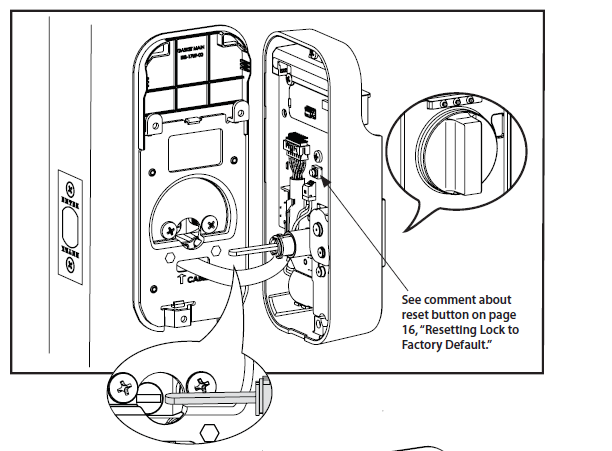
Kiedy zamek jest resetowany do ustawień fabrycznych, wszystkie Kody Użytkownika (w tym Główny Kod PIN*) są usuwane, a wszystkie funkcje programowania są resetowane do oryginalnych ustawień domyślnych (patrz poniżej).
- Zdejmij pokrywę baterii i baterie.
- Zdejmij wewnętrzną osłonę, aby uzyskać dostęp do przycisku resetowania.
- Przycisk resetowania znajduje się obok złącza kabla PCB.
- Zainstaluj ponownie baterie, naciskając przycisk resetowania (minimum 3 sekundy). Zwolnij przycisk resetowania.
- Załóż pokrywę baterii.
Po zresetowaniu tworzenie Głównego Kodu PIN jest jedyną dostępną opcją i musi być wykonane przed jakimkolwiek innym programowaniem zamka.
EDotknij RESETUJ
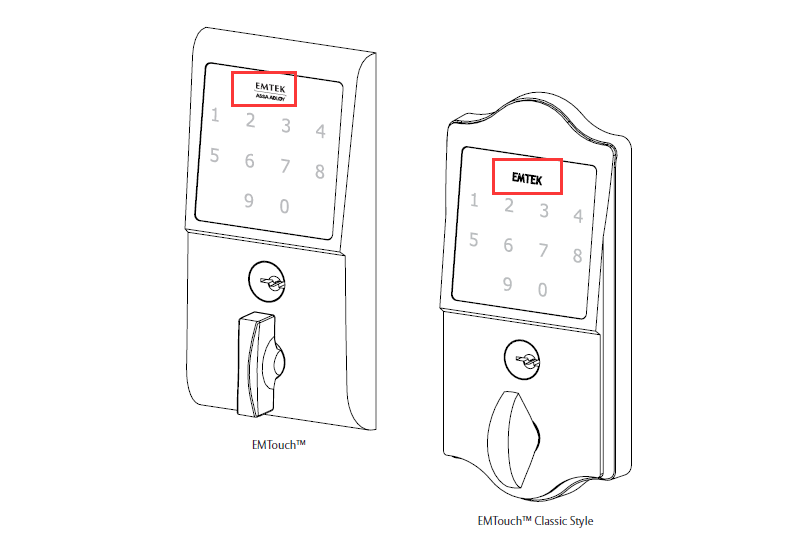
Ta procedura usuwa blokadę wszystkich użytkowników i przywraca Kod Programujący i 2 Kody Użytkownika dostarczone z zamkiem.
Naciśnij i przytrzymaj przycisk EMTEK przez 3 sekundy.
- Wpisz „000000”
- Po dwóch sygnałach dźwiękowych i 2 mignięciach zielonej diody LED odłącz zasilanie (odłącz baterię 9V) od zamka.
- Po 5 sekundach przywróć zasilanie (ponownie podłącz baterię 9V).
- Zostało to potwierdzone dwoma dźwiękami i 2 mignięciami zielonej diody LED.
Emtek klasyczny i nowoczesny RESET
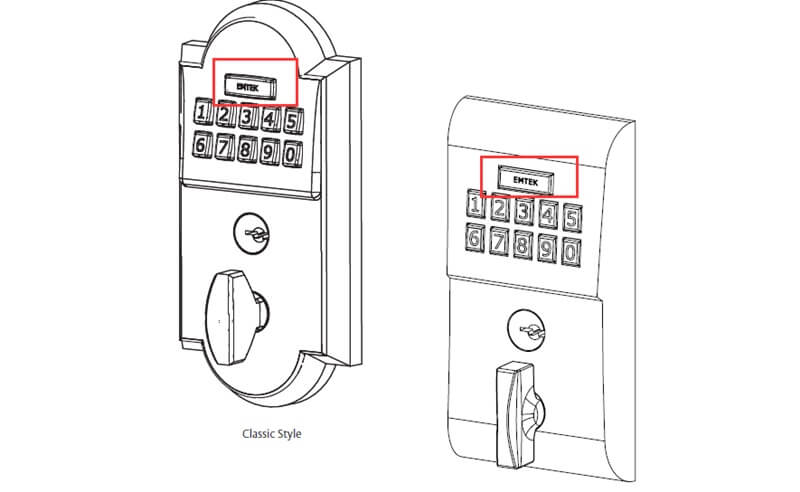
Ta procedura usuwa blokadę wszystkich użytkowników i przywraca Kod Programujący i 2 Kody Użytkownika dostarczone z zamkiem.
- Odłącz zasilanie (odłącz baterię 9 V) od zamka;
- Naciśnij i przytrzymaj przycisk EMTEK
- Przytrzymując przycisk EMTEK, przywróć zasilanie (podłącz ponownie baterię 9 V)
- Przytrzymaj przycisk EMTEK przez 3 sekundy.
- Jedno mignięcie zielonej diody LED, dwa krótkie sygnały dźwiękowe, po których następuje jedno mignięcie zielonej diody LED i dwa krótkie sygnały dźwiękowe oznaczają, że zamek został pomyślnie przywrócony.
Jeśli używasz zamków Emtek i masz więcej pytań na temat zamków Emtek, sprawdź ten artykuł: Rozwiązywanie problemów z blokadą Emtek: szczegółowe wskazówki krok po kroku.
Wnioski
Każdy krok jest niezbędny, aby zapewnić maksymalne bezpieczeństwo Twojego domu lub firmy. Ponadto warto zainwestować w osobisty system alarmowy, jeśli martwisz się o swoje bezpieczeństwo. Rozważ również wynajęcie uzbrojonej firmy ratunkowej, aby mogła natychmiast zareagować, gdy zaistnieje sytuacja awaryjna w domu lub w pracy.